Instrukcja obsługi ConsoleCTI edycja Książki
Spis treści
Dodawanie grup i kontaktów:
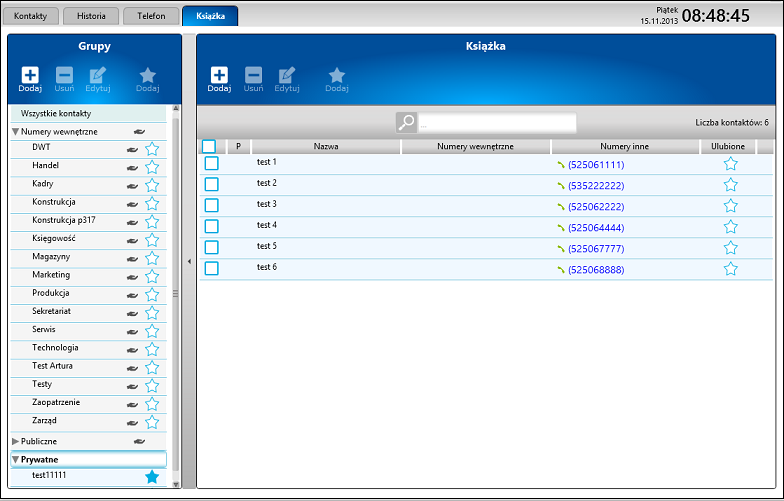
Utworzenie NOWEJ GRUPY
W celu utworzenia nowej grupy należy zaznaczyć grupę wyższego rzędu, w której tworzona grupa ma się znaleźć i kliknąć w przycisk Dodaj.
Na ekranie pojawi się poniższe okno:
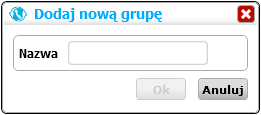

Wprowadzenie nazwy i zatwierdzenie spowoduje dodanie nowej grupy w odpowiednim miejscu panelu.
Edycja GRUPY
Wskazanie grupy, zaznaczenie ikony edycji umożliwia zmianę jej nazwy.
Usunięcie GRUPY
W podobny sposób zaznaczenie danej grupy i wybranie jej usunięcia spowoduje pojawienie się następującego okna:

Po potwierdzeniu wskazana grupa zostanie usunięta.
Dodanie KONTAKTU
W prawym panelu zatytułowanym Książka, widoczne są poszczególne kontakty. Wśród kontaktów znajdują się numery wewnętrzne centrali, numery z publicznej książki telefonicznej oraz numery wpisane przez danego użytkownika do książki prywatnej. Ich wyświetlanie zmienia się zgodnie z odpowiednim zaznaczeniem grupy. Kliknięcie w przycisk Dodaj spowoduje pojawienie się na ekranie poniższego okna:
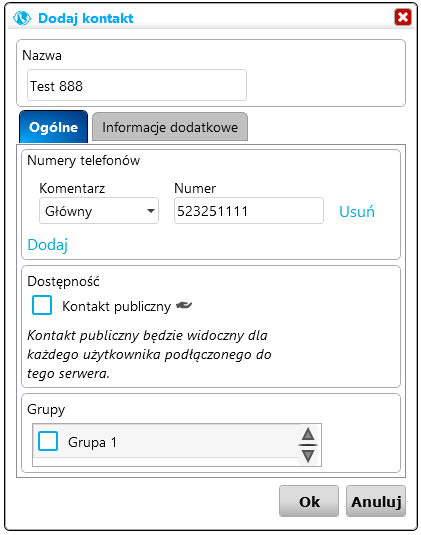
Na ekranie pojawi się okno w którym należy wprowadzić nazwę kontaktu, wybrać odpowiedni komentarz, wpisać numer telefonu ewentualnie uzupełnić Informacje dodatkowe. Po jedną nazwą można umieścić do pięciu różnych numerów, wybierając dla każdego inny komentarz. Wstawienie znacznika przy Kontakt publiczny spowoduje dodanie kontaktu do książki publicznej. Zaznaczenie pola przy grupie Grupa 1 umieści wpis w przykładowo stworzonej grupie prywatnej. Potwierdzenie wprowadzonych danych spowoduje utworzenie ikony z nowym kontaktem. Błędnie wprowadzone numery można usuwać.
Zaznaczenie skojarzonej gwiazdki przy kontakcie spowoduje dodanie go do grupy Ulubione.
Edycja KONTAKTU
Wskazanie odpowiedniego kontaktu, następnie zaznaczenie ikony edycji, umożliwia zmianę jego nazwy, numerów i komentarzy, przynależności do grupy i informacji dodatkowych.
Usunięcie KONTAKTU
Usunięcie jest możliwe przez wybranie kontaktu i wskazanie ikony Usuń